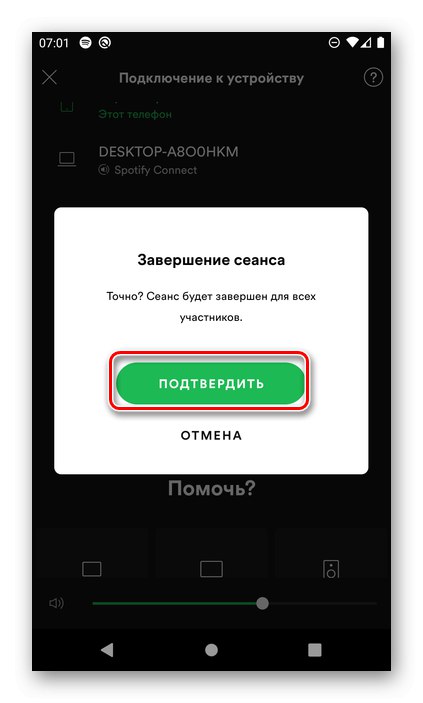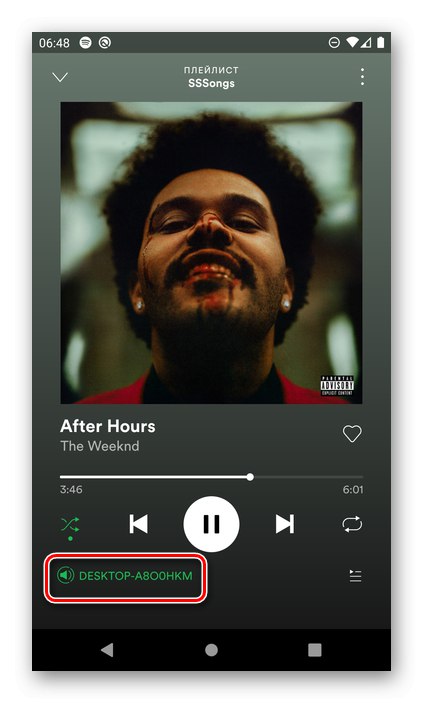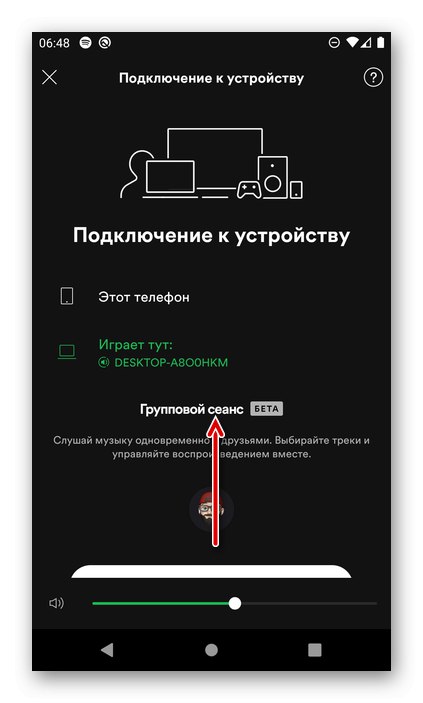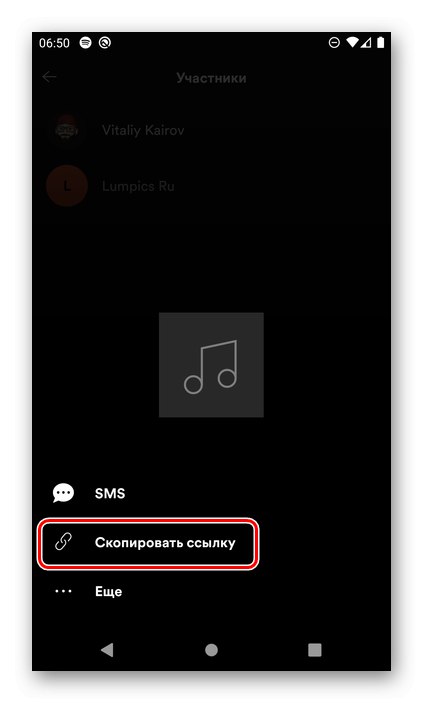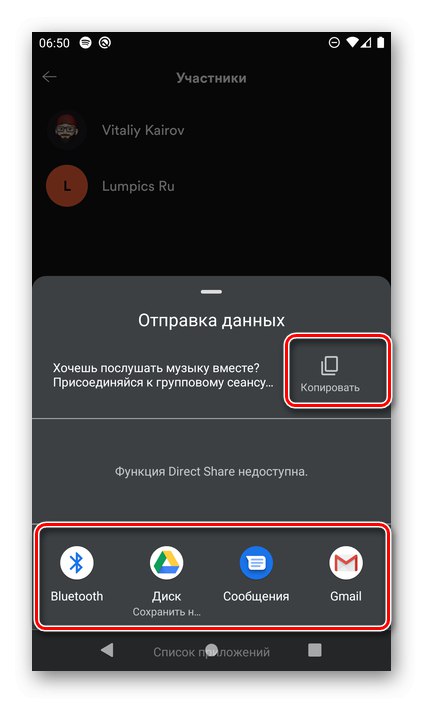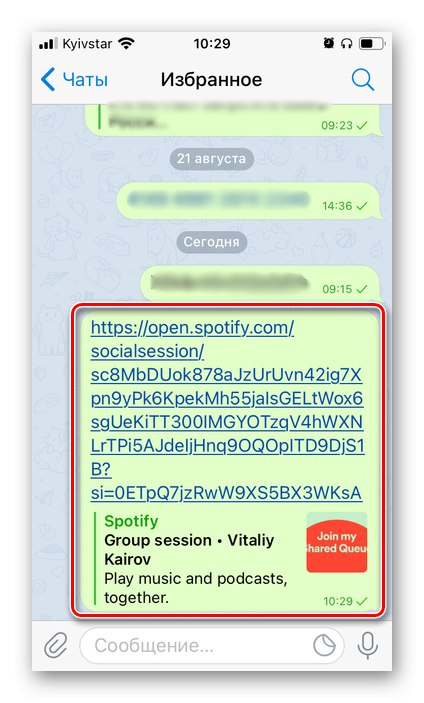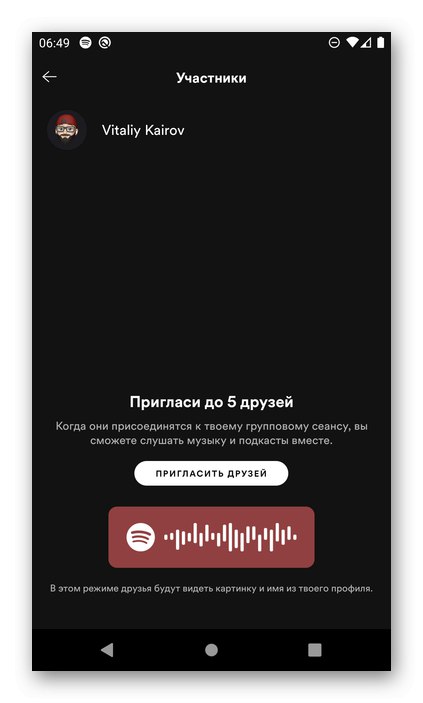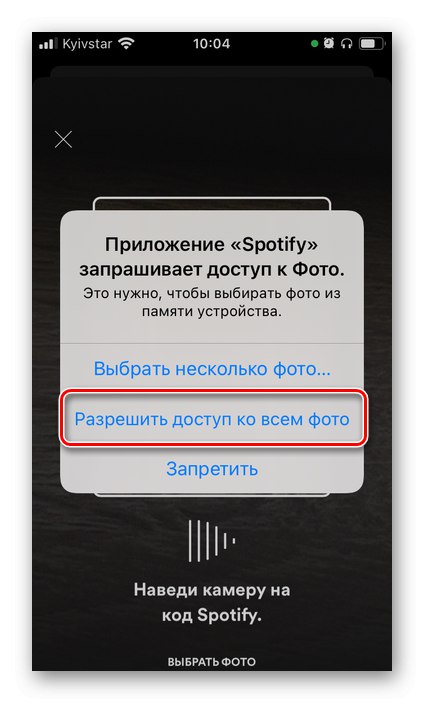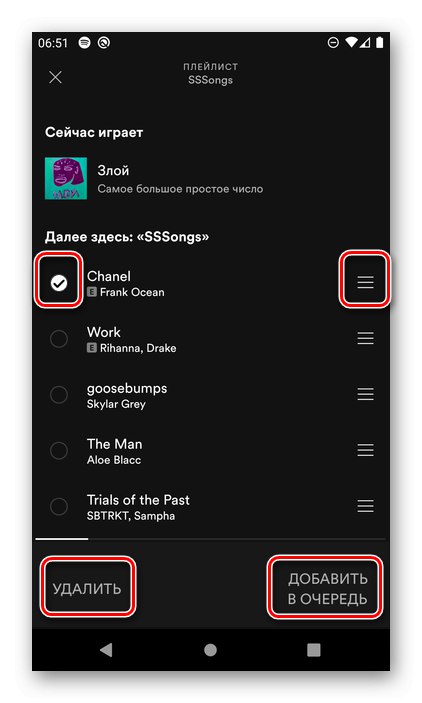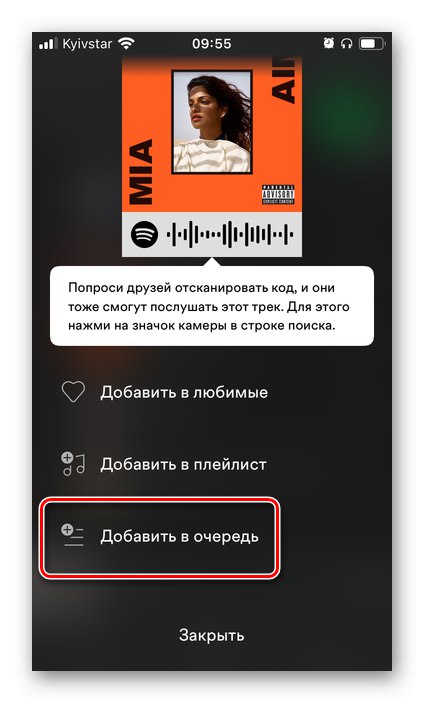Ważny! W chwili pisania tego tekstu tryb grupowy jest nadal w wersji beta, więc może nie działać poprawnie, a dostarczone funkcje ulegną zmianie. Ta sesja jest dostępna tylko dla członków Spotify Premium i tylko na urządzeniach mobilnych.
Przeczytaj także: Jak subskrybować Spotify Premium
Krok 1: Zorganizuj sesję grupową
Do 6 osób (organizator i 5 kolejnych uczestników), które znajdują się w tej samej firmie lub w zupełnie innych miejscach, np. Każda w domu, może słuchać muzyki na Spotify w trybie grupowym.
- Na smartfonie lub telefonie iPhone z systemem Android odtwórz album, utwór lub listę odtwarzania, na podstawie której chcesz utworzyć sesję grupową, i otwórz odtwarzacz.
- Stuknij ikonę „Dostępne urządzenia”.
![Wybór dostępnych urządzeń do utworzenia trybu grupowego w aplikacji mobilnej Spotify]()
Uwaga! Muzykę w tej chwili można odtwarzać nawet nie na smartfonie, ale na komputerze PC lub innym urządzeniu. W takim przypadku nazwa ikony zostanie wyświetlona zamiast ikony pokazanej poniżej, jak pokazano na powyższym obrazku.
- Przewiń stronę, która się otworzy
![Przewiń, aby utworzyć sesję grupową w aplikacji mobilnej Spotify]()
i kliknij przycisk „Rozpocznij sesję”.
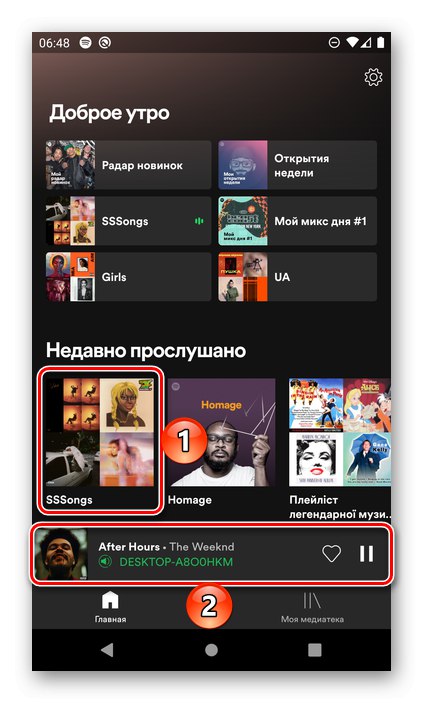
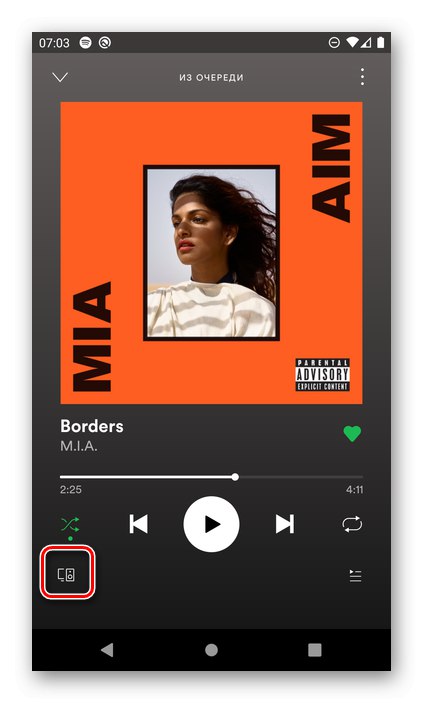
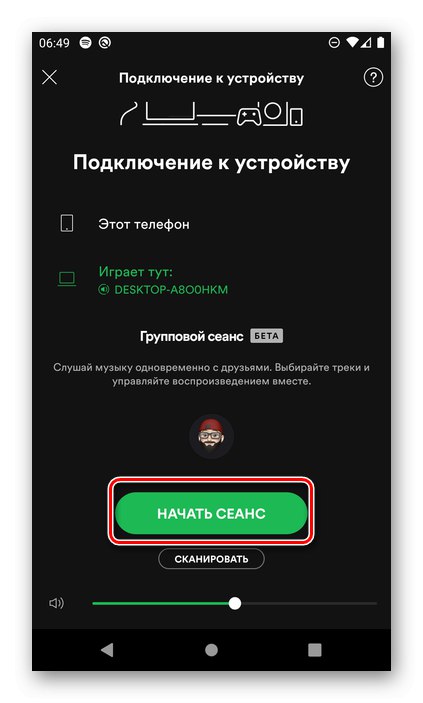
Pojawi się obraz z kodem Spotify, który musisz dać swoim znajomym do zeskanowania lub wysłania wiadomości, aby mogli dołączyć do sesji. Przycisk "Zaprosić przyjaciół" powyżej umożliwia udostępnienie linku do grupy.
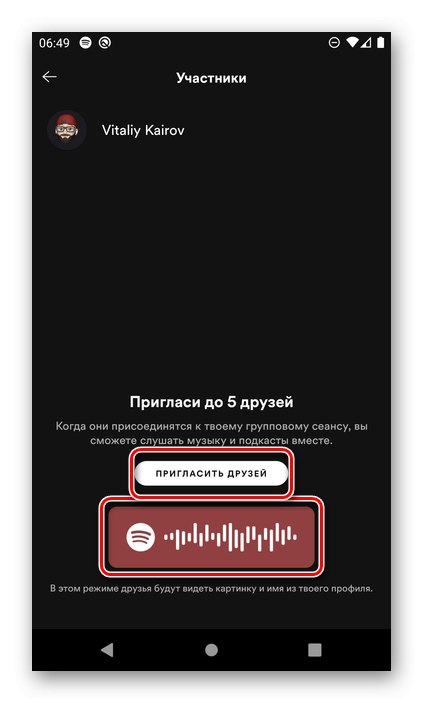
Krok 2: Dołącz do grupy
W zależności od tego, gdzie są Twoi znajomi - blisko Ciebie czy nie - możesz wybrać jedną z dwóch ścieżek.
Opcja 1: komunikacja lokalna
Ta metoda zapraszania znajomych do grupy jest odpowiednia, gdy wszyscy ty i twoje urządzenia mobilne jesteście w tej samej firmie.
- Na smartfonie lub tablecie, z którego chcesz dołączyć do sesji grupowej, przejdź do "Szukaj" w aplikacji Spotify.
- Dotknij paska wyszukiwania, a następnie obrazu z kamery po prawej stronie.
- Skieruj aparat na kod, który pojawił się na ekranie w poprzednim kroku i zeskanuj go.
- Po przeczytaniu zaproszenia kliknij "Przystąp".
- Wybierz urządzenie, na którym chcesz słuchać muzyki, i dotknij "Kontynuować".
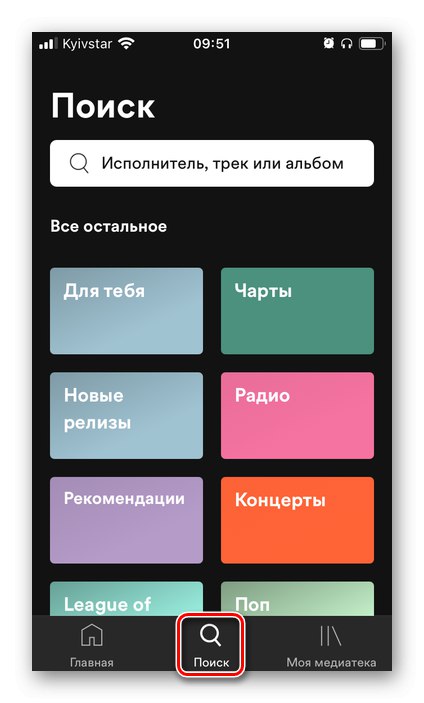
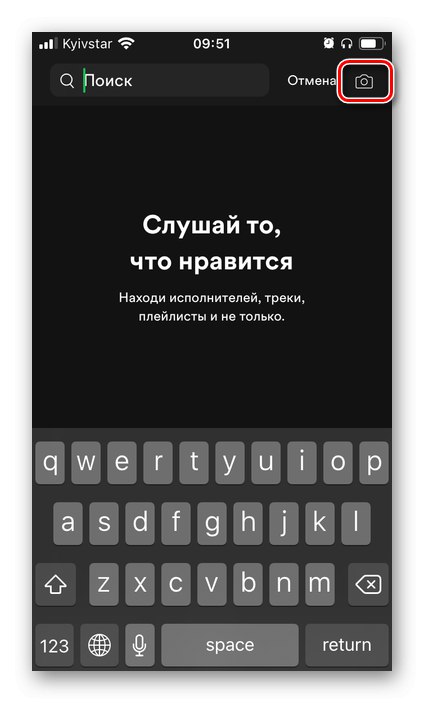
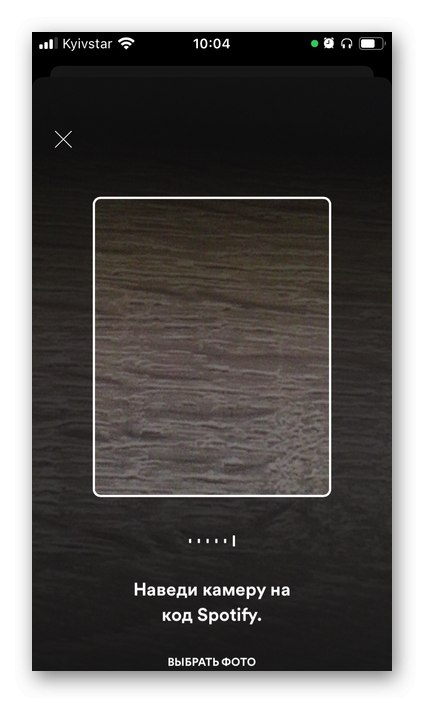
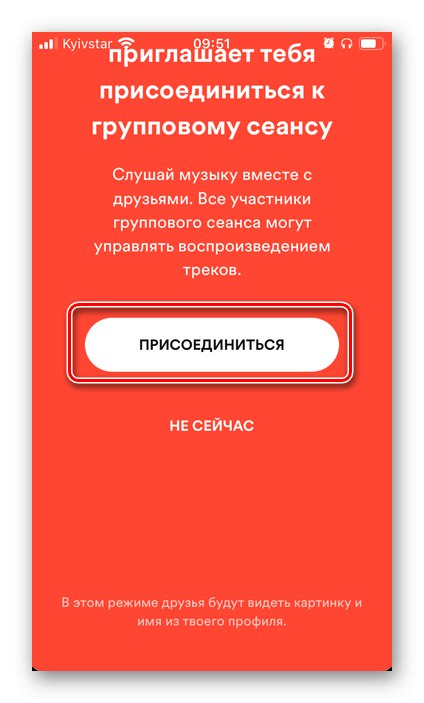
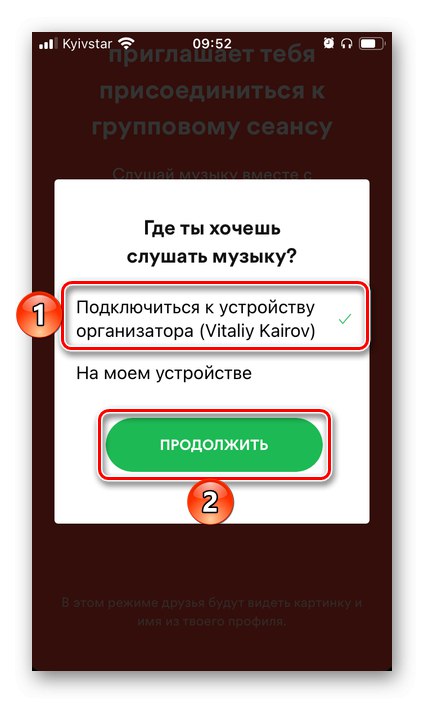
Od teraz stajesz się członkiem sesji grupowej.
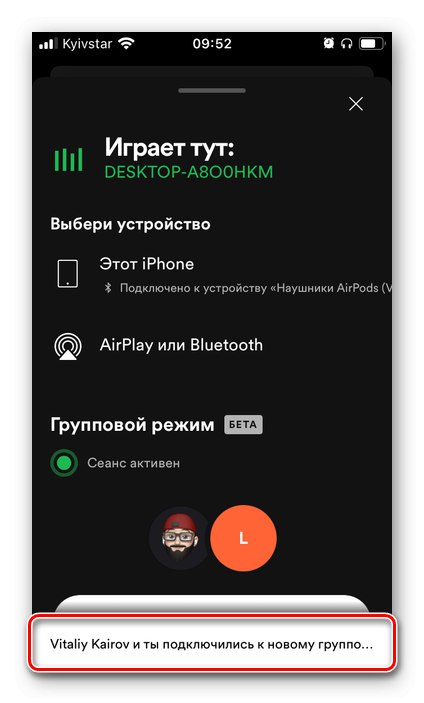
Powiadomienie pojawi się na urządzeniu organizatora.
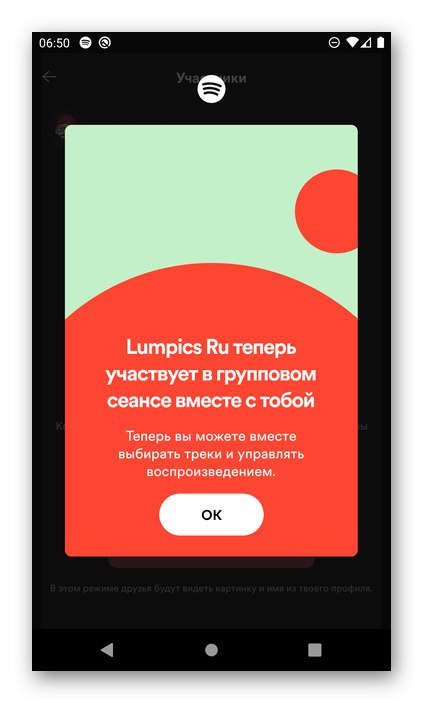
Jeśli chcesz, możesz „Wyświetl słuchaczy”, a następnie przejmij kontrolę.
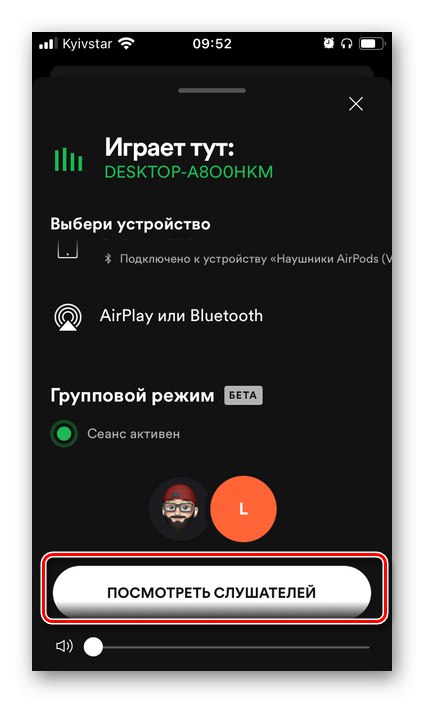
Przeczytaj także: Jak zeskanować kod Spotify
Opcja 2: komunikacja zdalna
Jeśli znajomi nie są w stanie zeskanować kodu z ekranu urządzenia, na przykład ze względu na to, że wszyscy jesteście w różnych miejscach, należy postępować według następującego algorytmu:
- Na urządzeniu organizatora od razu po utworzeniu grupy (lub później przechodząc do „Wyświetl uczestników”), użyj przycisku "Zaprosić przyjaciół".
- Wybierz sposób wysłania linku
![Skopiuj łącze, aby zaprosić członków sesji grupowej w aplikacji mobilnej Spotify]()
i wyślij do znajomego.
![Opcje wysyłania linku do zaproszenia członków sesji grupowej w aplikacji mobilnej Spotify]()
Jak tylko go otworzy,
![Łącze umożliwiające dołączenie do sesji grupowej w aplikacji mobilnej Spotify]()
będzie mógł dołączyć do grupy w taki sam sposób, jak opisano w poprzednich instrukcjach.
- Możesz też po prostu zrobić zrzut ekranu zaproszenia i przesłać go dalej.
![Zrób zrzut ekranu, aby zaprosić na sesję grupową w aplikacji mobilnej Spotify]()
Przeczytaj także: Jak zrobić zrzut ekranu na telefonie
W takim przypadku musisz zapisać obraz na urządzeniu znajomego, a następnie przejść do zeskanowania kodu i kliknąć napis znajdujący się u dołu ekranu „Wybierz zdjęcie”.
![Wybierz zdjęcie, aby dołączyć do sesji grupowej w aplikacji mobilnej Spotify]()
Przyznaj wymagane uprawnienia.
![Zezwól na dostęp do zdjęć, aby dołączyć do sesji grupowej w aplikacji mobilnej Spotify]()
Znajdź obraz w galerii, wybierz go, zaznacz obszar kodem i dotknij "Wybierać", po czym będzie można dołączyć do grupy.
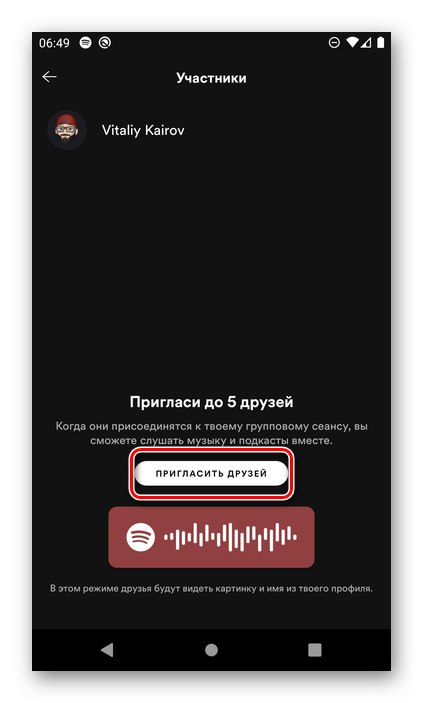
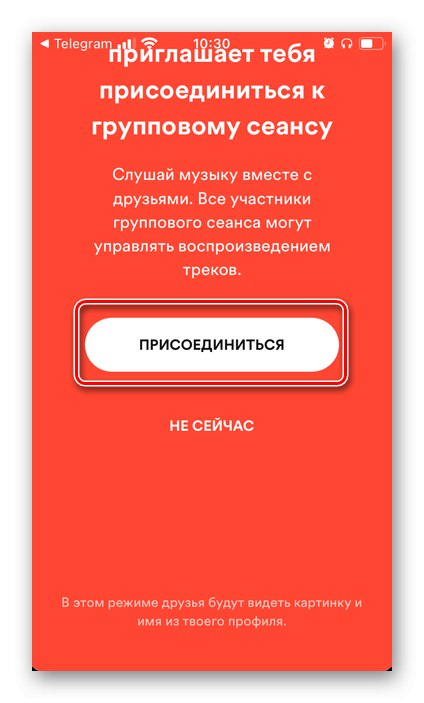
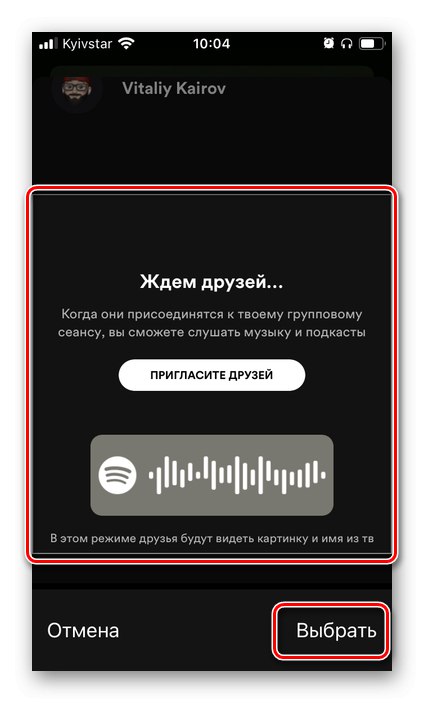
Krok 3: sterowanie odtwarzaniem
Każdy członek grupy może sterować odtwarzaniem w taki sam sposób, jakby słuchał muzyki na swoim urządzeniu - nie ma żadnych ograniczeń.
- Dostępna regulacja głośności, przełączanie utworów, zmiana kolejności odtwarzania, powtarzanie.
- Istnieje możliwość przenoszenia utworów w kolejce
![Możliwość zarządzania kolejką odtwarzania w sesji grupowej Spotify]()
i dodawanie nowych,
![Dodaj utwór do kolejki do odsłuchania w sesji grupowej Spotify]()
co jest natychmiast odzwierciedlane na liście odtwarzania.
- Możesz także wybrać urządzenie, na którym odtwarzana jest muzyka, ale najlepiej pozostawić to organizatorowi.
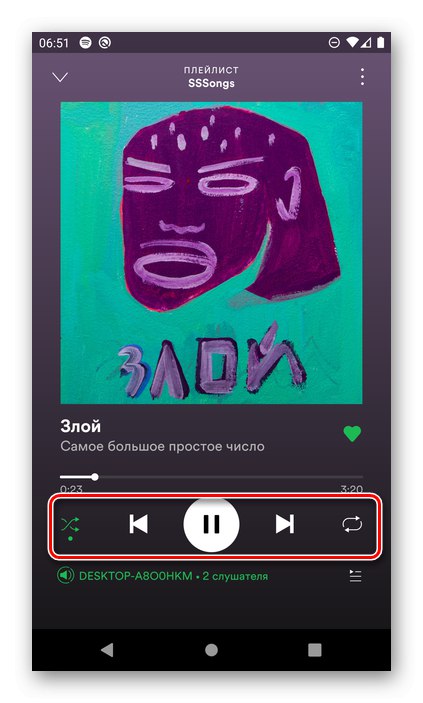
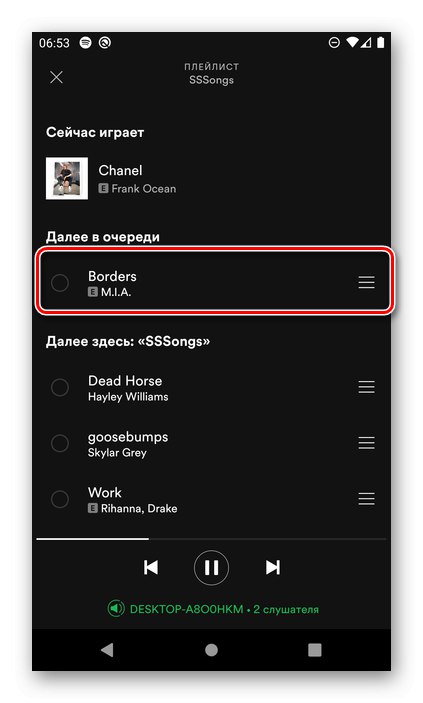
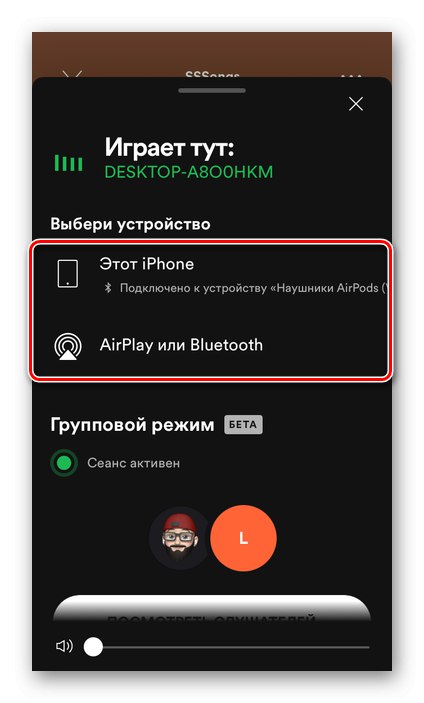
Pomimo tego, że zorganizowanie sesji grupowej jest możliwe tylko w aplikacji mobilnej Spotify, będzie można nią sterować w programie na PC i inne platformy - każdy użytkownik może wybrać urządzenie odtwarzające,
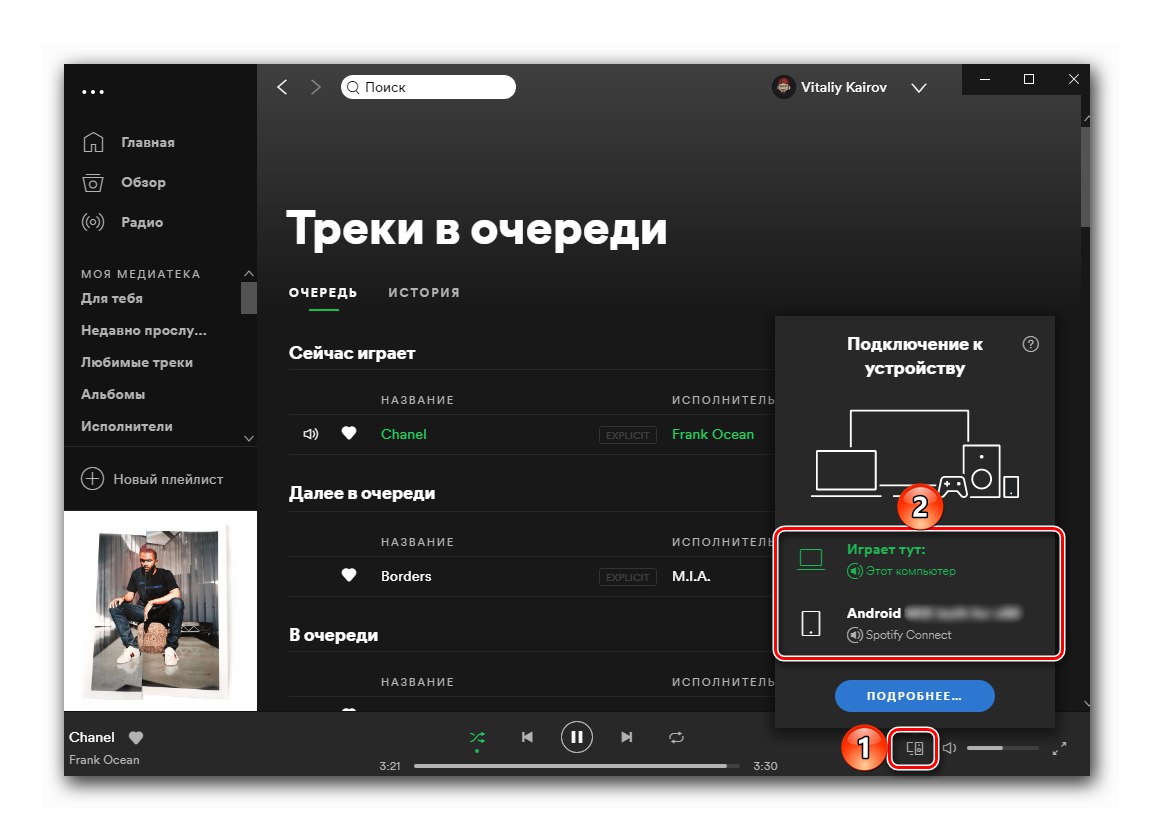
przełączanie utworów, zmiana głośności, kolejka itp.
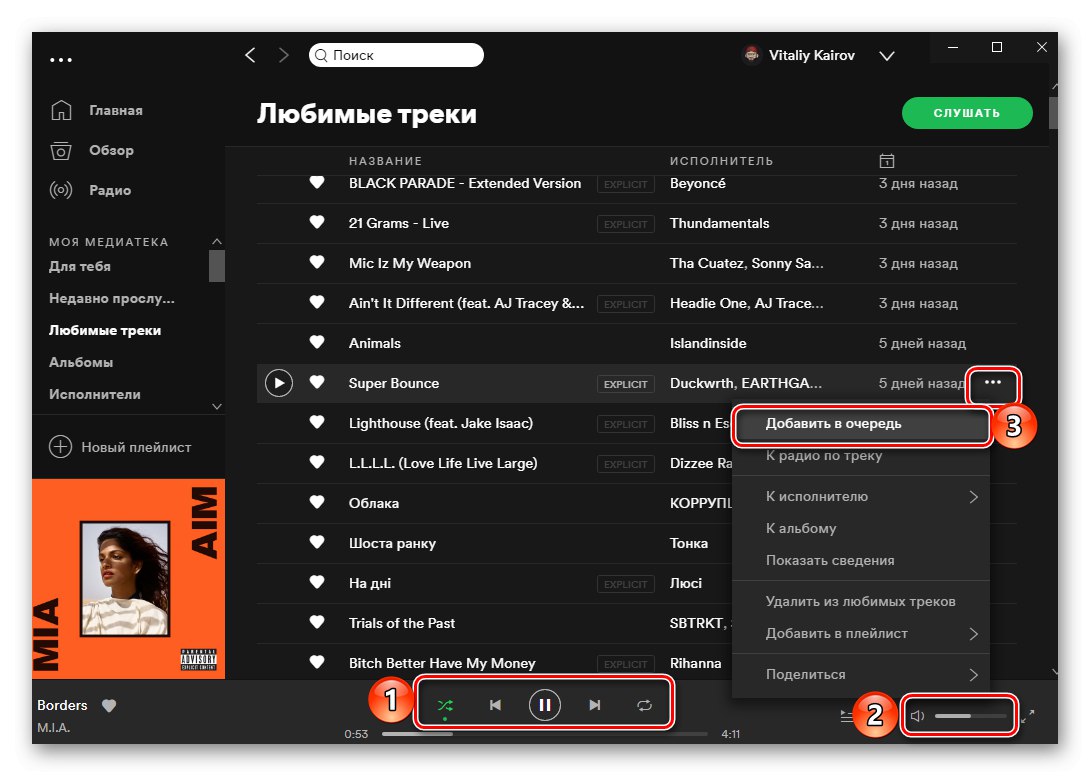
Opuszczanie sesji grupowej i zatrzymywanie jej
Aby wylogować się z sesji grupowej jako członek, wykonaj następujące czynności:
- Przejdź do okna kontrolnego (wskazanego na samym początku artykułu przyciskiem „Dostępne urządzenia”).
- Kliknij "Wyloguj".
- Potwierdź swoje zamiary w wyskakującym okienku.
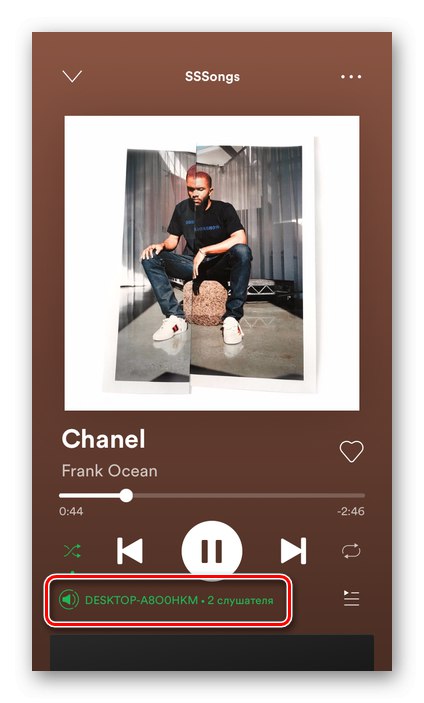
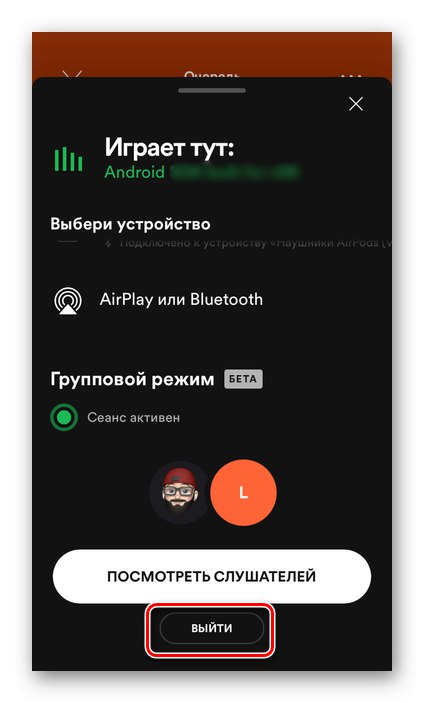
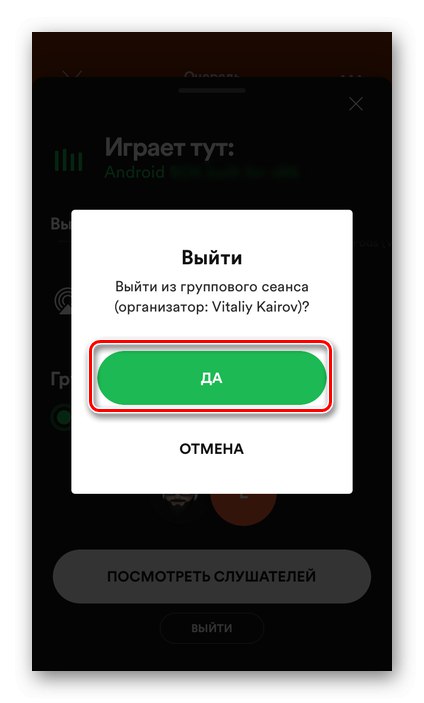
Organizator grupy musi zrobić dokładnie to samo, tylko przycisk zostanie wywołany "Ukończyć".
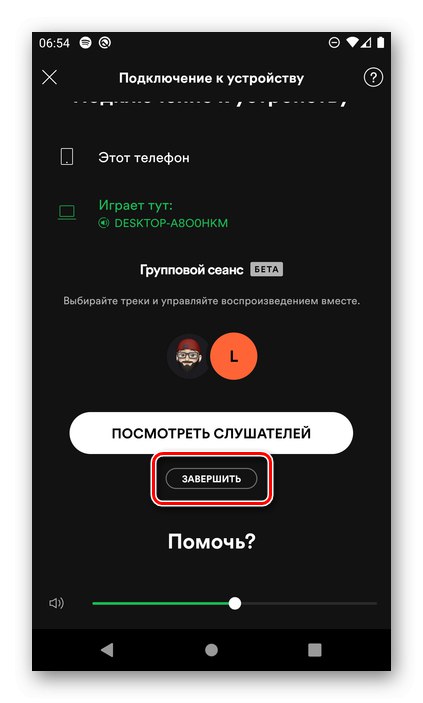
Po potwierdzeniu sesja zostanie zatrzymana, ale współtworzona kolejka odtwarzania pozostanie na urządzeniach każdego z jej uczestników.